よくあるご質問
Q次年度移行処理(年次更新)の手順
Aこの質問に対する回答
次年度移行処理とは、各台帳の当期実績を前期実績に移行後、消去し、次期年度に備える作業です。
次年度移行処理の実行前に、データのバックアップを行って下さい。バックアップ手順については、「Q.データの保存(バックアップ)手順」を参照。
・次年度移行処理の実行するタイミング
当期の処理がすべて終了した後に行います。また、決算月からプラス3か月間は通常処理が可能です。4か月目以降は、次年度移行処理の実行が必要となります。
・次年度移行処理前に行う確認事項
□ 自社月間データー確定処理を決算月まで実行
□ 当期の資料をすべて出力
□ 当期データのバックアップを実行
・次年度移行処理の手順
他に開いているメニューがある場合は、すべて閉じて下さい。メニューが開いていた場合「○○○を処理中のため選択された処理を実行できません」と警告メッセージが表示されます。
P2P版、LAN版ご使用のお客様
次年度移行処理の実行は、サーバーマシンでお願いします。サーバーマシン以外の端末で行う場合、事業年度間のデータは行えません。
また、実行する前に、必ずサーバーマシン以外の端末はBIG販売管理Neoを終了してから行って下さい。
① [履歴・期末処理] → [次年度移行処理] を開きます。
② 表示された事業年度が当期か確認します。
③「事業年度間データの作成」と、「各台帳の目標額」を選択します。
事業年度間データの作成
「する」・・・自動的に前期年度のデータを作成し、年度管理が行えます。
「しない」・・前期年度のデータは作成せずに、次年度移行のみ行います。年度管理も行いません。
各台帳の目標額
「消去しない」・・各台帳の目標額を消去せず、目標額をそのまま次期へ移行します。
「消去する」・・・各台帳の目標を消去し、目標額をすべて0にクリアします。
④ 選択後、「実行」をクリックします。
⑤「次年度移行処理を実行します」の確認メッセージは、「はい」をクリックします。
⑥「次の不明な発行元からのプログラムにこのコンピューターへの変更を許可しますか?」のユーザーアカウント制御メッセージが表示された場合は、「はい」をクリックします。表示されなかった場合は、そのまま処理が自動的に進みます。
⑦「次年度移行処理 終了」と表示されれば、次年度移行処理終了となります。新事業年度を確認し、メニューを閉じます。
・前年度データへの切り替え手順
① [ファイル管理] → [データ作成・切替] を開きます。
② 前期年度のデータをダブルクリックします。
③ 下図メッセージが表示されます。「はい」をクリックします。
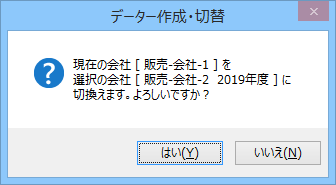
④ 前期年度のデータ確認後、必ず、当期年度のデータへ切り替えて下さい。切り替え手順は上記手順①~③参照。
< 関連FAQ >
Q.次年度移行処理の実行時、「当期の自社月間データ確定処理が未処理です!」と表示される
Q.次年度移行処理(年次更新)後に、バックアップ先を新しく変更して保存したい
ID #14051
最終更新: